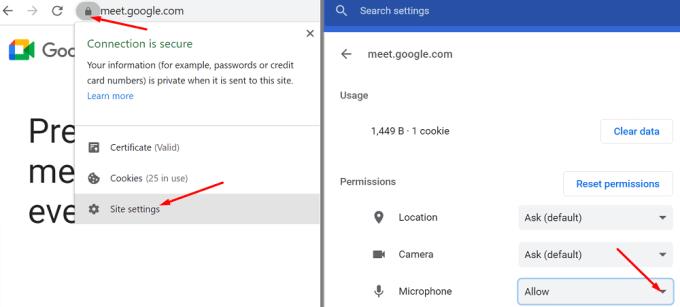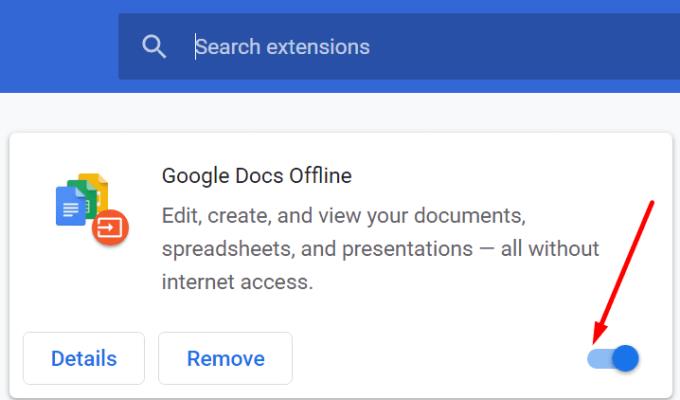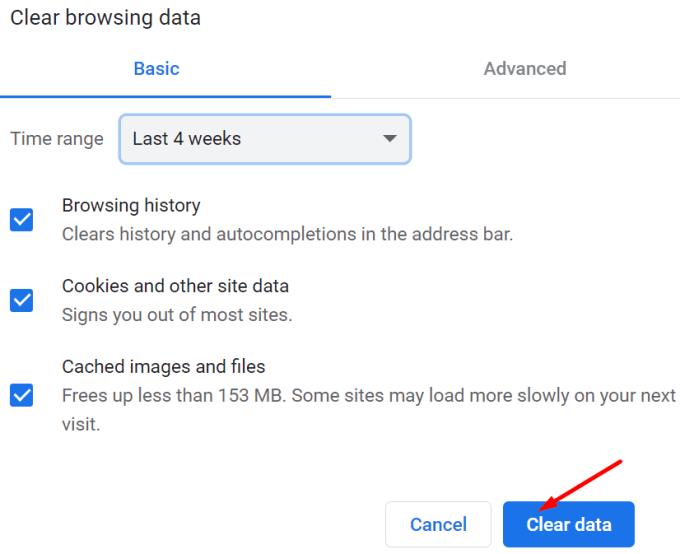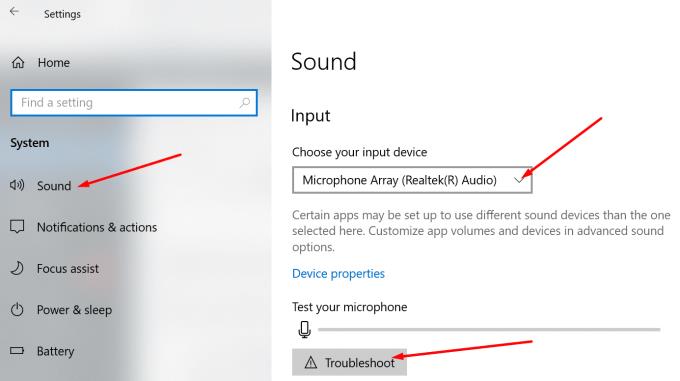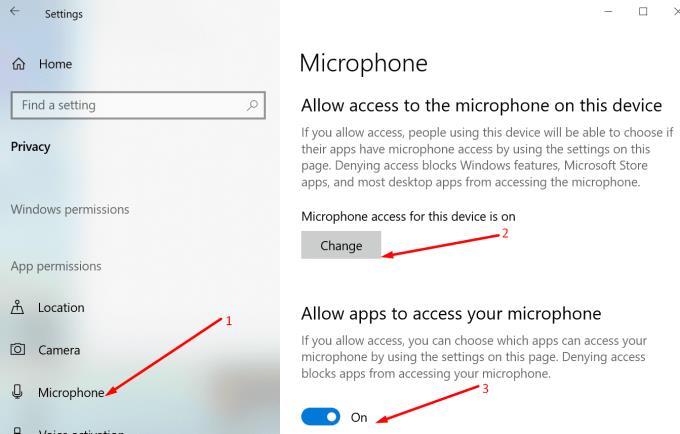Google Meet är en säker och mångsidig videokonferensplattform med ett enkelt och lättanvänt gränssnitt. Det bästa är att du inte behöver ladda ner något på din dator. Allt du behöver göra är att gå till www.meet.google.com och använda ditt Google-konto för att gå med i eller starta videosamtal.
Tyvärr påverkas Google Meet ibland av mindre hicka och fel . Till exempel kan plattformen misslyckas med att upptäcka dina hörlurar. Låt oss undersöka hur du kan felsöka det här problemet.
Så här fixar du att Google Meet inte känner igen hörlurar
Kontrollera din mikrofon
Kontrollera dina hörlurar och kabel och se till att de inte är felaktiga. Se till att du inte av misstag aktiverade mute-knappen. Om möjligt, ta en annan mikrofon eller ett annat par hörlurar och kontrollera om du har samma problem.
Kontrollera dina webbläsarinställningar
Se till att Chrome är uppdaterad. Gå till Inställningar , välj Hjälp och klicka sedan på Om Google Chrome för att söka efter uppdateringar. Stäng dessutom alla andra flikar som kan använda ljudingång från din mikrofon.
Gå sedan till meet.google.com och klicka på låsikonen. Välj Webbplatsinställningar och ställ in använd rullgardinsmenyn för att alltid tillåta Meet att använda din mikrofon.
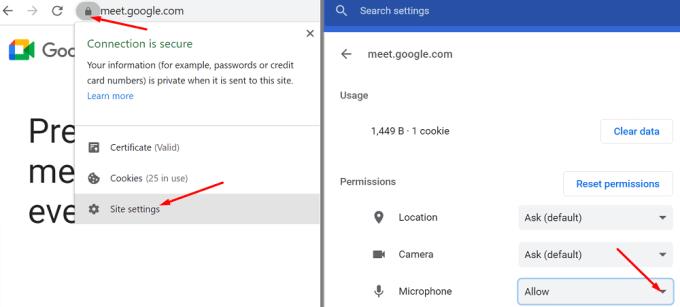
Inaktivera sedan alla dina webbläsartillägg. Vissa av dem kan störa Google Meet. Om det har gått länge sedan du senast rensade webbläsarens cache, är det en bra idé att bli av med alla dessa temporära filer.
Klicka på din webbläsarmeny och navigera till Fler verktyg , välj Tillägg och stäng av alla dina tillägg manuellt.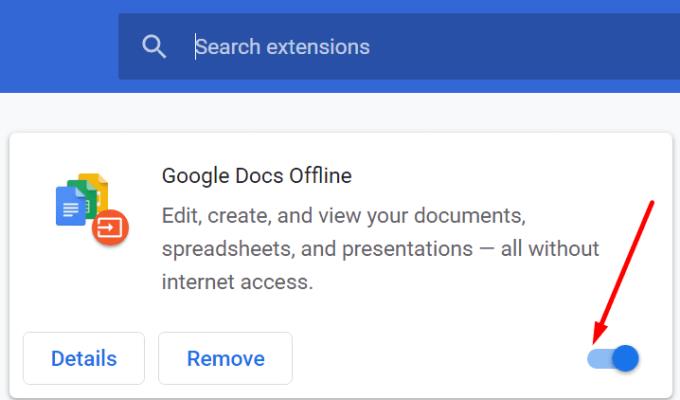
Klicka sedan på Historik och klicka på alternativet Rensa webbläsardata . Efter att ha valt tidsintervall och vilken typ av data du vill rensa, tryck på knappen Rensa data .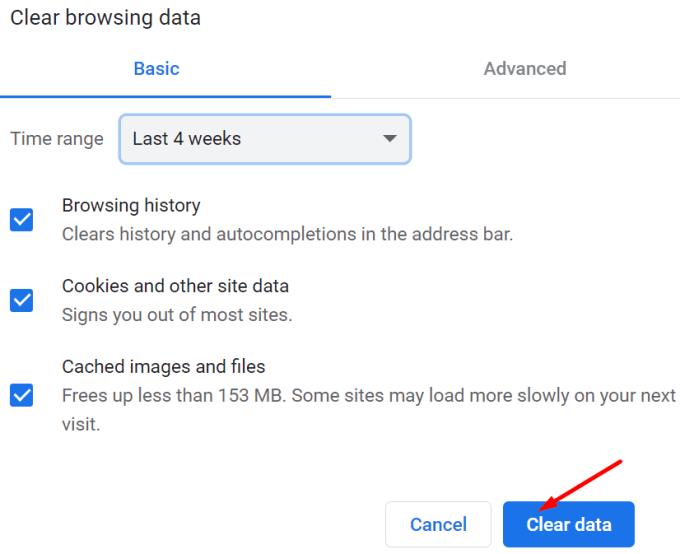
Kontrollera dina mikrofoninställningar
Kanske hindrar dina nuvarande sekretessinställningar Google Meet från att komma åt och använda din dator. Eller så kanske mikrofonvolymen inte hörs.
Gå till Inställningar , klicka på System och välj sedan Ljud .
Se till att välja din mikrofon som standardinmatningsenhet.
Tryck på felsökningsknappen och låt din dator automatiskt upptäcka och åtgärda dina ljudproblem.
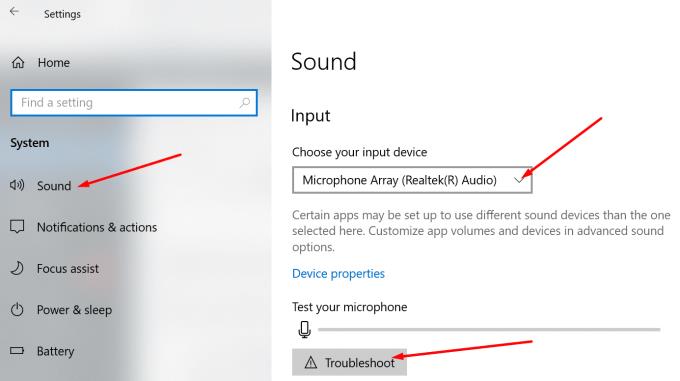
Gå tillbaka till Inställningar och välj Sekretess . På den vänstra rutan bläddrar du ned till Mikrofon och aktiverar de två alternativen som låter dina appar komma åt din mikrofon.
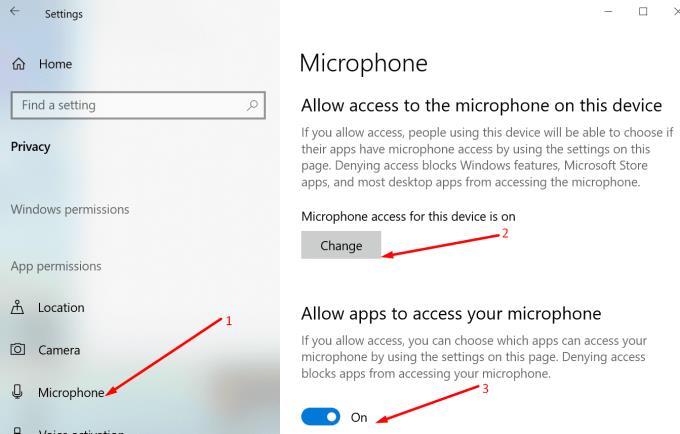
Slutsats
Om Google Meet inte kan upptäcka dina hörlurar, se till att tjänsten kan komma åt och använda din mikrofon. Inaktivera alla dina webbläsartillägg och rensa cacheminnet för att förhindra att andra element stör onlinemötesplattformen. Om du hittat andra potentiella lösningar för att felsöka det här problemet, låt oss veta i kommentarerna nedan.